Xiaomi repeater v3: обзор и настройка усилителя WiFi
Содержание
Настройка Mi WiFi Repeater: инструкция и проблемы
Когда требуется выполнить настройку Mi WiFi Repeater, достаточно воспользоваться стандартной инструкцией. Это позволит избежать лишних трат и даст возможность начать пользоваться опциями и услугами, предлагаемыми устройством.
В статье будет подробно рассмотрен процесс настройки оборудования с учетом характеристик и эксплуатационных возможностей.
Первые шаги по настройке Mi WiFi Repeater
Wifi Repeater – это современный репитер, который повышает качество интернет-соединения и усиливает сигнал. Только правильная настройка прибора позволит пользователю в дальнейшем получить комфортные условия по доступу в Сеть.
Фактически, репитер – это роутер, выполняющий функции повторителя. Для полноценной работы оборудования, владельцу нужно сделать следующее:
- Приобрести репитер.
- Объединить устройство с другим роутером в одну сетку.
- Дождаться, пока все гаджеты в зоне покрытия сети автоматически подключаться к более высокому сигналу.

Не пропустите: ЕСЛИ НОУТ ПОСЛЕ ГИБЕРНАЦИИ ИЛИ СПЯЩЕГО РЕЖИМА НЕ ПОДКЛЮЧАЕТСЯ К WI-FI
Популярность Mi Wifi Repeater обусловлена тем, что прибор имеет немало положительных черт и возможностей. Здесь стоит указать небольшие габариты и простое функционирование. За счет репитера можно добиться скорости доступа до 300 Мбит/с.
Все настройки выполняются автоматически, если оборудование одного производителя. Один репитер может «выдерживать» до 16-ти устройств.
Какие настройки нужно сделать на ноутбуке?
Для последующего подключения, сначала потребуется настроить оборудование на ноутбуке. Для этой цели потребуется скачать спец. приложение MiHome. Русифицированного варианта пока нет, поэтому придется воспользоваться существующим форматом. Для настройки, нужно сделать следующее:
- Подключить репитер к ноутбуку.
- Открыть сеть трафика «(наименование модели гаджета) – Repeater».
- Проверить, что гаджет подключается автоматически.

При подключении, стоит внимательно следить за светодиодным показателем. Когда цвет измениться на синий, значит, прибор функционирует.
Не пропустите: ЕСЛИ РОУТЕР MIWIFI НЕ РАБОТАЕТ, А ИНДИКАТОР МИГАЕТ ИЛИ ГОРИТ КРАСНЫМ
Пошаговая инструкция по настройке Mi WiFi Repeater
Во время первоначального запуска устройства, необходимо будет произвести несложные манипуляции по настройке. Порядок действий такой:
- Выбрать регион в представленном списке и авторизоваться в скачанном ранее приложении.
- На экране появится специальное меню, где будут представлены приборы.
- Найти кнопку «+ Add Device» и активировать ее. Если нужный прибор не найден, то следует ввести его данные вручную.
- Устройство подключается к трафику, а к новой сетке можно подключать гаджет, с которого будет выполняться выход в интернет.
Если четко следовать инструкции, то после проведения указанных манипуляций, человеку станет доступен высокоскоростной интернет и возможности скачивать большие объемы данных.
Не пропустите: ТОП 5 САМЫХ ПОПУЛЯРНЫХ РОУТЕРОВ С SIM КАРТОЙ В 2021 ГОДУ
Как быть, если устройство не работает, или горит красная лампочка?
Бывает, что оборудование не функционирует. Причины такого результата могут быть разными. Стоит сначала проверить рабочее состояние репитера на предмет обнаружения таких проблем:
- исправность и полное совпадение данных;
- правильность настройки и проверка версии программы;
- удостовериться, что прошивка и геолокация выполнены правильно.
Повлиять на условия работы может даже выбор региона доступа. Если после всех проверок и внесения исправлений, проблема остается, стоит обратиться к изготовителю устройства. Вполне возможно, что речь идет о бракованном оборудовании.
Если горит красная лампочка на репитере, значит действовать нужно так:
- Перезагрузить оборудование.
- Переустановить программу.
- Сменить геолокацию.

После выполнения таких действий и перезагрузки устройства, лампочка перестает мигать красным, а прибор становится работоспособным.
Не пропустите: СТАНДАРТНЫЙ ПАРОЛЬ РОУТЕРА: КАК ЕГО БЫСТРО ГЛЯНУТЬ C WINDOWS-КОМПА
Итого
Правильно выполненные настройки Mi Wifi Repeater позволят подключить репитер и усилить сигнал по доступ в Сеть. Процедура настойки приложения и прибора весьма простая.
Важно проследить, чтобы все действия были произведены в автоматическом режиме и прибор начал работать. Более подробная инструкция по настройке читайте здесь.
Репитер Xiaomi: для чего нужен, как подключить и настроить | Твой сетевичок
Содержание
- 1 Усилитель сигнала Xiaomi Mi Wi-Fi Amplifier — для чего он нужен
- 2 Как подключить к роутеру и подготовить к работе
- 3 Особенности настройки с приложением Mi Home
- 4 Возможные проблемы при настройке
- 5 Тестирование скорости репитера
В современном мире человека повсюду окружают Wi Fi сети. Однако их развертывание несет с собой определенные технические трудности. Большинство роутеров не могут обеспечить качественное покрытие в помещении, закрытом со всех сторон. Как правило, радиус нормального приема не превышает 30-50 метров. Хорошим выходом из сложившейся ситуации может стать специально разработанный для таких нужд репитер Xiaomi.
Однако их развертывание несет с собой определенные технические трудности. Большинство роутеров не могут обеспечить качественное покрытие в помещении, закрытом со всех сторон. Как правило, радиус нормального приема не превышает 30-50 метров. Хорошим выходом из сложившейся ситуации может стать специально разработанный для таких нужд репитер Xiaomi.
Усилитель сигнала Xiaomi Mi Wi-Fi Amplifier — для чего он нужен
Качество связи в закрытых зданиях и сооружениях остается главной проблемой, из-за которой пользователь может быть недоволен сигналом. Подключение интернета может не дать того соединения, которое обещает провайдер. Даже мощные роутеры не в силах обеспечить устойчивый интернет, особенно в условиях железобетонных стен. Для того, чтобы расширить зону покрытия роутеров, применяются репитеры Ксиаоми, или ретрансляторы, как их еще называют.
Даже роутеры с хорошим мощным сигналом не могут давать гарантию безупречного соединения. Это связано с потерями сигнала вследствие наличия стен и перегородок в здании. На каком-то расстоянии сигнал будет хороший. Протестировав скорость в разных частях помещения, можно обнаружить проблемные места. Вот здесь и понадобится размещать репитер, который является повторителем сигнала.
Это связано с потерями сигнала вследствие наличия стен и перегородок в здании. На каком-то расстоянии сигнал будет хороший. Протестировав скорость в разных частях помещения, можно обнаружить проблемные места. Вот здесь и понадобится размещать репитер, который является повторителем сигнала.
Действует такое оборудование следующим образом: после подключения к сети и проведения первоначальных настроек, его соединяет с роутером. Таким образом, ретрансляторы попросту дублируют сигнал. Другие параметры подключения изменять нет необходимости. Некоторые модели роутеров, выпускаемые сегодня известными брендами, обладают опцией ретранслятора. Но в большинстве случаев — это самостоятельное специализированное оборудование.
Читайте еще: Настройка роутера Xiaomi 4
Особую популярность у пользователей получили усилители от Xiaomi модели Mi Wi-Fi Amplifier. Они предоставляют хорошее качество за умеренную стоимость, отличаются интересным дизайном и широким функционалом.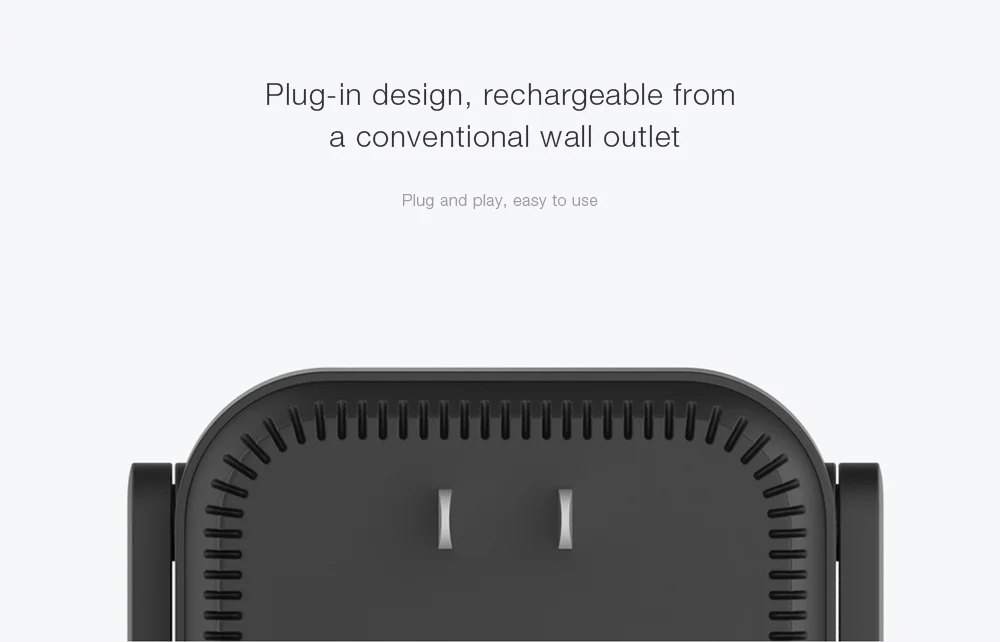 Настройка ретранслятора этой модели может быть проведена автоматически. Для этого на роутере нужно всего лишь отыскать USB-разъем, а также подготовить компьютер или ноутбук, на который будет вестись прием сигнала. Оборудование этой модели отлично подходит для домашнего или офисного пользования интернет-соединением, настройки видео наблюдения в загородном доме и пр.
Настройка ретранслятора этой модели может быть проведена автоматически. Для этого на роутере нужно всего лишь отыскать USB-разъем, а также подготовить компьютер или ноутбук, на который будет вестись прием сигнала. Оборудование этой модели отлично подходит для домашнего или офисного пользования интернет-соединением, настройки видео наблюдения в загородном доме и пр.
Как подключить к роутеру и подготовить к работе
Прежде чем рассчитывать использовать весь функционал, которым обладает усилитель сигнала Сяоми, его необходимо грамотно настроить. Не менее важно правильно рассчитать и подобрать место установки, чтобы добиться хорошего соединения. Настраивать репитеры можно либо через самостоятельный сетевой интерфейс, либо через специально предназначенную кнопку WPS.
Если модель ретранслятора поддерживает такую настройку, то после его включения, пользователь должен нажать WPS и на репитере, и на роутере. Как только сеть будет обнаружена, начнется ретрансляция передаваемого сигнала. Если не удалось создать автоматическую настройку, то искать сеть придется вручную. Порядок действий будет примерно следующим:
Если не удалось создать автоматическую настройку, то искать сеть придется вручную. Порядок действий будет примерно следующим:
- Включить репитер Сяоми Mi2 или другой модели.
- Используя патч-корд, входящий в комплектацию, подключить его к персональному компьютеру.
- В адресной строке указать адрес репитера, ввести логин и пароль (все эти сведения указаны на корпусе оборудования).
- В открывшемся интерфейсе следует выбрать регион, режим настройки и установить сеть, которая будет ретранслироваться.
- Как только сеть будет найдена, ретранслятор перезагрузиться и сможет работать полноценно в обычном режиме.
Размещают такое оборудование в зоне устойчивого приема сигнала. Сначала целесообразно отыскать зону приема репитера, после чего проверить, насколько расширилось сетевое покрытие. Желательно не ограничиться проверкой наличия сетевого соединения, но и замерить скорость интернета специальной программой. В случае, когда усилитель оснащается внешними антеннами, их следует выставить с учетом приема вай фай сигнала. Если и роутер, и ретранслятор размещены на одном и том же этаже, то антенны следует направить вертикально. Если этаж размещения разный, то их направляют горизонтально.
Если и роутер, и ретранслятор размещены на одном и том же этаже, то антенны следует направить вертикально. Если этаж размещения разный, то их направляют горизонтально.
Вообще, существуют 3 различных сценария, как настроить репитер Ксиаоми для повторения и усиления wi fi сигнала:
- Используя автоматическое wps подключение. Расширить зону покрытия можно одним нажатием кнопки wps, если ею оснащено оборудование. Достаточно нажать ее на роутере и на репитере, чтобы усилитель подхватил сигнал и принялся его раздавать.
- Настройка через wi fi со смартфона или ноутбука. Способ подойдет для тех, кто предпочитает делать все вручную. Включаем повторитель, ищем вай фай на своем смартфоне, а также сети, доступные для подключения и поиска. Находим подключение от маршрутизатора и выбираем его. При первичной регистрации потребуется ввод логина и пароля к нему (для этого можно обратиться к инструкции).
- Настройка усилителя при помощи кабеля.
 В комплекте с репитером должен идти установочный диск. Если его не обнаружено, тогда настраивать можно с использованием веб-интерфейса. Сначала нужно соединить напрямую через витую пару повторитель и компьютер. После того, как замигает индикатор, нужно перейти в панель управления, а в ней отыскать пункт с названием «Изменение параметров адаптера». Выбираем подключение по локальной сети и переходим в его свойства. Можно проставить галочки, а затем перейти по ссылке, указанной на корпусе оборудования. Там же будут логин администратора и пароль, которые запросит у нас система. После начала процесса сканирования доступных сетей найдем свое вай фай соединение и выберем его из перечня.
В комплекте с репитером должен идти установочный диск. Если его не обнаружено, тогда настраивать можно с использованием веб-интерфейса. Сначала нужно соединить напрямую через витую пару повторитель и компьютер. После того, как замигает индикатор, нужно перейти в панель управления, а в ней отыскать пункт с названием «Изменение параметров адаптера». Выбираем подключение по локальной сети и переходим в его свойства. Можно проставить галочки, а затем перейти по ссылке, указанной на корпусе оборудования. Там же будут логин администратора и пароль, которые запросит у нас система. После начала процесса сканирования доступных сетей найдем свое вай фай соединение и выберем его из перечня.
Применим выбранную конфигурацию, нажав на клавишу «завершить». Оборудование перезагрузится автоматически и начнет ретранслировать сигнал, полученный с маршрутизатора.
Особенности настройки с приложением Mi Home
Перед тем, как будет произведена настройка роутера Ксиаоми как репитера или в качестве самостоятельного оборудования в системе «Умный дом», нужно зарегистрировать Mi аккаунт. Само собой, на гаджете должно быть установлено искомое приложение, выбран язык и регион вещания.
Само собой, на гаджете должно быть установлено искомое приложение, выбран язык и регион вещания.
Теперь шлюз включается в розетку домашней электрической сети. Кнопка включения нажимается и удерживается несколько секунд до момента, пока загорится желтый индикатор. В приложении Mi Home пользователь находит то оборудование, которое ему в данный момент времени необходимо (в нашем случае маршрутизатор).
Читайте еще: 10 действительно крутых гаджетов от Xiaomi, о которых мало кто знает
Возможные проблемы при настройке
Даже опытные пользователи системы «Умный дом» сталкиваются с проблемными ситуациями. Как показывает практика, при выборе региона лучше брать сценарий с названием «Китай». Именно в этом случае гарантируется максимально развернутый и расширенный функционал. Оборудование Ксиаоми может быть привередливо к локальным Ip адресам, поэтому нужно уделить внимание тому, как они прописаны.
Среди других потенциально возможных ошибок выделим следующие:
- в настройках маршрутизатора добавить DNS адрес 8.
 8.8.8.;
8.8.8.; - обновление Ксяоми Gateway;
- в настройках роутера должен быть виден и доступен SSID;
- отключить в настройках фильтрацию MAC адресов.
Нормальный цвет индикатора устройства — синий. Он свидетельствует о том, что настроено соединение, и нет каких-либо ошибок в работе. Однако может гореть оранжевый или красный диод. В таком случае рекомендуется полная перезагрузка девайса, путем нажатия на клавишу reset. Соединение будет установлено тогда, когда индикатор загорится синим цветом.
Тестирование скорости репитера
После того, как проведена настройка повторителя сигнала Сяоми, не лишним будет протестировать, насколько ощутимой оказалась прибавка в скорости. Для этого нужно сделать несколько автономных замеров на разных участках действия сигнала. Сначала замеряется скорость внутри домашней сети без использования усилителя. Для этого ноутбук подключаем к точке раздачи wi fi сигнала. Для замера берем программку и отмечаем амплитуды скоростных колебаний.
Теперь делаем другой замер: компьютер подключается к роутеру посредством кабеля, а ноутбук при помощи wi fi к усилителю сигнала. И репитер, и ноутбук размещаем рядышком друг с другом. Хорошо, если скорость проседает незначительно и нет значимых скачков в скорости соединения. Теперь ноутбук через wi fi соединяем с роутером, а компьютер к репитеру. Таким образом, он будет выполнять функцию wi fi адаптера. Измеряем колебания, и отмечаем новые незначительные снижения в скорости.
На основании проведенных тестов можно убедиться в том, что появление нового оборудования в цепи немного режет скорость соединения. Однако в целом repeater приводит к улучшению действия сигнала и его дальности. Таким оборудованием можно смело пользоваться на практике во время проектирования домашних или офисных сетей.
- Автор: Алексей Герус
- Распечатать
Здравствуйте! Меня зовут Алексей. Мне 27 лет. По образованию — менеджер и филолог.
Мне 27 лет. По образованию — менеджер и филолог.
Оцените статью:
(2 голоса, среднее: 1 из 5)
Поделитесь с друзьями!
Как установить и настроить повторитель Xiaomi Mi WiFi
Повторитель Xiaomi Mi WiFi (или удлинитель) — это удобное маленькое устройство, которое расширяет зону действия вашей сети WiFi. Большинство из нас знает, что сети Wi-Fi ограничены по радиусу действия. Если у вас большой дом с двумя или более этажами, оставаться на связи с вашим Wi-Fi — большая проблема. Здесь на помощь приходят повторители или удлинители WiFi; эти устройства обеспечивают надежное подключение к Интернету, где бы вы ни находились в здании.
Возможно, вы купили повторитель Mi WiFi или повторитель Xiaomi Mi WiFi Repeater Pro, потому что вам надоели слабые и нестабильные соединения, когда вы находитесь далеко от основного маршрутизатора. В этом руководстве мы научим вас, как установить и настроить повторитель Mi WiFi для работы с вашим маршрутизатором. Это руководство также применимо к более новому Xiaomi Mi Wifi Repeater Pro.
В этом руководстве мы научим вас, как установить и настроить повторитель Mi WiFi для работы с вашим маршрутизатором. Это руководство также применимо к более новому Xiaomi Mi Wifi Repeater Pro.
Сначала загрузите приложение Xiaomi Home из Google Play или App Store.
Если вы еще этого не сделали, подключите повторитель Mi WiFi к источнику питания USB. Если у вас нет USB-розетки, вы можете использовать блок питания или настенное зарядное устройство USB. Для Xiaomi Mi WiFi Repeater Pro просто подключите его к источнику питания переменного тока. Мигающий оранжевый светодиод указывает на то, что ретранслятор уже включен.
Запустите приложение Xiaomi Home и выберите «Согласен» с условиями. Вы также можете присоединиться к программе User Experience Program, если хотите.
Затем выберите материковый Китай в качестве страны и региона. Это важно. Выбор любой другой страны может привести к сбою установки. Нажмите кнопку «Сохранить» , чтобы продолжить.
В разделе авторизации телефона отметьте «Выбрать все» и нажмите «Далее».
Выберите «Разрешить» для следующих трех запросов авторизации.
На главном экране приложения нажмите «Войти». Затем вам будет предложено войти в свою учетную запись Mi. Если у вас еще нет учетной записи Mi, просто нажмите кнопку «Создать учетную запись» ссылка для регистрации.
После входа в систему нажмите «Добавить устройство».
Появится уведомление о включении Bluetooth. Нажмите «Включить».
Приложение обнаружит повторитель Mi WiFi. Выберите репитер Xiaomi Mi Wi-Fi, нажав на него.
Выберите свой маршрутизатор и выберите «Нажмите, чтобы ввести пароль».
Введите пароль от WiFi и нажмите «ОК».
Нажмите «ДАЛЕЕ» для продолжения.
Подождите, пока приложение Mi Home настроит повторитель.
Если установка не удалась, вам придется приблизить повторитель Mi WiFi к маршрутизатору. Просто вернитесь к ретранслятору в нужное место после успешного подключения. Вы также можете проверить, не ввели ли вы неверный или неверный пароль WiFi.
Если приложение Xiaomi Home по-прежнему не может обнаружить повторитель Mi WiFi, перезагрузите его, вставив булавку в отверстие или кнопку сброса на 5 секунд. Когда индикатор состояния станет желтым, повторитель успешно сброшен. Выполните процесс подключения еще раз.
Поздравляем! Теперь ваш репитер Mi WiFi добавлен в вашу сеть.
Выберите комнату (например, гостиную, спальню, столовую) и нажмите «ДАЛЕЕ». При желании вы можете переименовать устройство. По умолчанию используется «Усилитель Wi-Fi». Нажмите «ДАЛЕЕ».
Нажмите «Начнем» , чтобы начать использовать повторитель или удлинитель Xiaomi Mi WiFi. Светодиодный индикатор станет синим, указывая на успешную настройку.
Вот оно! Ваш репитер Mi WiFi успешно подключен к маршрутизатору. SSID или сетевое имя для вашей расширенной сети — это ваше исходное сетевое имя, за которым следует цифра 9.0011 _плюс . В этом примере имя WiFi — «PLDTFibr-Luis_plus».
Чтобы использовать то же имя сети, что и исходная сеть WiFi, включите Wi-Fi в роуминге , как показано на снимке экрана выше. Вам нужно будет установить расширенное сетевое имя таким же, как исходная сеть.
Чтобы изменить имя сети и пароль, коснитесь Настройки Wi-Fi .
Вы также можете просмотреть список устройств, подключенных к сети повторителя Mi WiFi, а также их MAC-адреса и IP-адреса. К сожалению, нет возможности заблокировать или ограничить скорость интернета подключенных устройств.
Повторитель Mi Wi-Fi может даже подключаться к другим повторителям или расширителям Wi-Fi, таким как Google Wi-Fi. Это хороший вариант расширить радиус действия вашей сети Wi-Fi, не покупая еще один маршрутизатор. И это дешево, обычно по цене менее 400 фунтов стерлингов или 8 долларов США.
И это дешево, обычно по цене менее 400 фунтов стерлингов или 8 долларов США.
Если вы получаете сообщение об ошибке «Время подключения к сети истекло» , вы можете либо нажать «Повторить попытку» , чтобы сделать еще одну попытку, либо вернуться к предыдущим шагам и повторно ввести пароль WiFi.
В подавляющем большинстве случаев виновником является неправильный или неправильный пароль WiFi. Если ваш роутер и телефон подключены к Интернету, а репитер Mi WiFi находится рядом с роутером, проблема, скорее всего, заключается в неправильном пароле WiFi.
Если вы по-прежнему получаете сообщение об ошибке «Превышено время ожидания подключения к сети», несмотря на ввод правильного пароля, возможно, вам придется сбросить ретранслятор. Для этого нажмите «Просмотреть подробности» , а затем «Добавить устройство еще раз». Следуйте инструкциям по сбросу ретранслятора. Вам нужно будет вставить булавку в кнопку сброса не менее чем на 5 секунд и подождать, пока индикатор состояния погаснет и снова начнет мигать. После этого вам придется начать процесс подключения еще раз.
После этого вам придется начать процесс подключения еще раз.
Если у вас все еще есть проблемы с повторителем Xiaomi Mi WiFi, оставьте свой комментарий ниже, и мы сделаем все возможное, чтобы ответить на ваши вопросы.
Метки: Xiaomi
Как настроить Xiaomi Wi-Fi Extender? – RouterCtrl
Xiaomi – быстрорастущий бренд. Имея сравнительно небольшое количество сотрудников под своим именем, эта компания занимает все большую и большую долю рынка в каждой нише, которую они выбирают для конкуренции. Они сосредоточены на онлайн-продажах, простоте, доступности и хорошей цене. То же самое касается их сетевого оборудования. Вы не найдете много моделей удлинителей с брендом Xiaomi, но те, которые вы найдете, будут просты в настройке, использовании и предлагают хорошее соотношение цены и качества.
Если вы уже разобрались, как настроить Wi-Fi-маршрутизатор самостоятельно, это будет проще простого. Тем не менее, если вам никогда не приходилось делать ничего подобного, в этом тексте вы легко найдете инструкции.
Что делает расширитель Wi-Fi Xiaomi?
Удлинитель Wi-Fi Xiaomi — это беспроводное сетевое устройство производства китайской компании Xiaomi, используемое для расширения максимально полезного диапазона вашей беспроводной сети. Для работы этого компактного устройства требуется розетка. Тем не менее, он слишком велик для использования с удлинителями с несколькими розетками, поэтому имейте это в виду при выборе места для него.
Расширитель может быть однодиапазонным или двухдиапазонным. В зависимости от типа роутера можно выбрать тот или иной тип. Двухдиапазонные маршрутизаторы и удлинители имеют две антенны для двух стандартных частотных диапазонов Wi-Fi.
Более старый, более распространенный диапазон — 2,4 ГГц, а второй — 5 ГГц.
Существует гораздо больше устройств, использующих частотный диапазон 2,4 ГГц, чем 5 ГГц. У этого факта есть и хорошая, и плохая сторона. Хотя у вас не будет особых проблем с подключением любого устройства на частоте 2,4 ГГц, это также означает, что в этой полосе частот будет много помех от нескольких сигналов и большая перегрузка, что приведет к снижению скорости интернета и ненадежному соединению.
Если у вас есть двухдиапазонный роутер и такой же удлинитель, вы сможете выбрать, куда подключаться.
2,4 ГГц будет иметь больший радиус действия, но немного более низкую скорость, и вы можете использовать его для подключения старых устройств и тех, которым не требуется максимальная скорость Wi-Fi для правильной работы.
5 ГГц будет иметь меньший радиус действия, но большую скорость и меньше загруженность. Это будет идеальный выбор для новых устройств, которым требуется высокая скорость интернета.
Разделение ваших устройств между обоими диапазонами улучшит как скорость, так и надежность интернета.
Однако имейте в виду, что расширитель не может повысить максимальную скорость интернета, предоставляемую интернет-провайдером (ISP). Это может только помочь охватить более широкую область с сильным сигналом, чтобы вы могли максимально приблизиться к максимальной скорости интернета, предоставляемой провайдером.
Как настроить расширитель Wi-Fi Xiaomi?
Процесс установки можно разделить на два этапа: установка оборудования и установка программного обеспечения.
Аппаратная настройка расширителя Wi-Fi Xiaomi
Первый довольно прост. Распакуйте удлинитель и посмотрите на наклейку на его обратной стороне. Найдите имя сети по умолчанию или SSID по умолчанию и запомните или запишите его. Затем подключите удлинитель как можно ближе к маршрутизатору, чтобы настройка прошла максимально быстро и гладко.
В зависимости от модели вам может потребоваться включить его, нажав кнопку питания. На некоторых моделях он включится и загрузится автоматически при подключении. Удлинитель сигнализирует о готовности, мигая индикатором питания.
Если вы не уверены, прочитайте руководство или подождите несколько минут (до пяти), и вы будете готовы перейти к программной стороне процесса настройки.
Программная настройка расширителя Wi-Fi Xiaomi
В зависимости от модели и ваших личных предпочтений эта часть процесса может выполняться несколькими способами. Самый быстрый и простой способ — использовать функцию WPS, если она есть в вашей модели повторителя и маршрутизатора.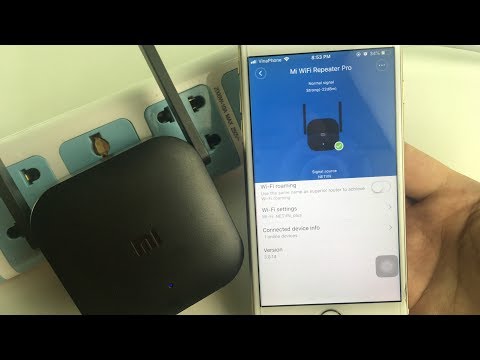
WPS означает защищенную настройку Wi-Fi. Это функция, которая обеспечивает простое и быстрое соединение между поддерживающими ее устройствами.
Если и на повторителе, и на роутере есть кнопка WPS, нажмите их на обоих устройствах и подождите пару минут. Если все пойдет хорошо, они соединятся, и вы сможете подключиться к повторителю, используя тот же сетевой пароль, который вы используете для маршрутизатора.
Если вы вдруг захотите внести какие-либо изменения в настройки повторителя, например изменить SSID или установить для него отдельный пароль, вам нужно будет использовать свой мобильный телефон и загрузить приложение из магазина приложений. Один доступен как для iOS, так и для Android.
Это приложение называется «Mi home app». Найдите его в магазине приложений, загрузите и установите. Если у вас уже есть какое-либо устройство Xiaomi, например мобильный телефон, скорее всего, у вас также есть учетная запись сообщества Mi. Используйте эту учетную запись для входа в приложение. Если нет, создайте его.
Если нет, создайте его.
При входе в систему появится возможность поиска доступных устройств. Выберите этот вариант и немного подождите, пока не увидите SSID повторителя, который нужно настроить. Пожалуйста, нажмите на его изображение в приложении, чтобы выбрать его.
Нажав на картинку, вы дадите повторителю сигнал начать поиск доступных сетей.
Когда вы увидите свои сетевые SSID, вы сможете подключиться к ним, используя тот же сетевой пароль, который вы используете для любого другого устройства. Не забудьте подключиться к обоим диапазонам, если у вас есть двухдиапазонный расширитель и маршрутизатор.
Приложение уведомит вас, если вы поместили повторитель слишком далеко от маршрутизатора, и завершит настройку, если это возможно. Светодиодный индикатор на роутере перестанет мигать и будет светиться постоянно.
Теперь вы можете выбрать комнату, в которой будет размещен ваш повторитель, и дать ему имя, используемое в приложении.
Теперь вы можете поделиться своей сетью с семьей. Вы можете предоставить общий доступ ко всей сети или к конкретному устройству (расширителю).
Вы можете предоставить общий доступ ко всей сети или к конкретному устройству (расширителю).
Далее можно выбрать другое имя повторителя в поиске Wi-Fi и другой пароль для конкретного устройства. При желании вы можете оставить его таким же, как маршрутизатор, или изменить его, чтобы лучше контролировать доступ.
Например, вы можете разместить повторитель снаружи и дать ему простое имя и пароль, чтобы гости могли получить доступ только к повторителю, но не к маршрутизатору.
Повторитель перезагрузится, чтобы применить настройки. Индикатор снова начнет мигать во время перезагрузки и снова загорится, когда все будет готово.
Теперь давайте найдем хороший, более постоянный дом для вашего удлинителя.
Где можно купить расширитель Wi-Fi Xiaomi?
Одна из распространенных ошибок, которую люди совершают при поиске лучшего места для своих расширителей Wi-Fi, заключается в том, что они размещают их на самом краю диапазона сигнала маршрутизатора. Они делают это, чтобы выжать максимально возможный диапазон сигнала. Дело в том, что, делая это, вы можете получить больше покрытия, но скорость будет низкой из-за паршивого сигнала между повторителем и маршрутизатором.
Дело в том, что, делая это, вы можете получить больше покрытия, но скорость будет низкой из-за паршивого сигнала между повторителем и маршрутизатором.
Есть две основные переменные, которые необходимо учитывать при выборе оптимального положения повторителя: положение маршрутизатора и особенности пространства, которое вы хотите охватить Wi-Fi.
Радиоволны, несущие беспроводные сигналы, могут терять большую мощность при прохождении через несколько стен и полов. Кроме того, они распространяются сферически из точки происхождения.
Вышеупомянутое может создать некоторые проблемы в многоэтажных зданиях.
Идеальным местом для повторителя будет середина помещения, примерно на полпути или меньше от максимального диапазона сигнала маршрутизатора. Если ваш маршрутизатор уже находится в центре помещения, поместите удлинитель на полпути между маршрутизатором и «темной» областью, которую вы хотите охватить сигналом Wi-Fi.
На некоторых моделях повторителей вы можете найти светодиодный индикатор в верхней части, показывающий силу сигнала. Вы можете использовать это, чтобы узнать, достаточно ли близко положение к маршрутизатору, или использовать информацию в приложении Mi Home.
Вы можете использовать это, чтобы узнать, достаточно ли близко положение к маршрутизатору, или использовать информацию в приложении Mi Home.
Резюме
Настройка повторителя Wi-Fi — достаточно простой процесс. Подключите его к розетке рядом с маршрутизатором и подождите, пока он загрузится. Если на маршрутизаторе и повторителе есть кнопка WPS, нажмите их и подождите несколько минут, пока они не соединятся. Если нет, загрузите приложение «Mi home», доступное для iOS и Android. Войдите или создайте учетную запись и следуйте инструкциям.
После завершения настройки найдите наиболее подходящее положение для повторителя с помощью светодиодного индикатора уровня сигнала в верхней части устройства или приложения Mi Home, если на вашей модели нет светодиодного индикатора. Он должен быть примерно на полпути к максимальному диапазону сигнала маршрутизатора.
Дэвид Ригг
Привет, я Дэвид. Я работаю инженером по беспроводным сетям и сетевым администратором уже 15 лет..jpg) Во время учебы я также работал выездным техником интернет-провайдера — именно тогда я встретил Джереми.
Во время учебы я также работал выездным техником интернет-провайдера — именно тогда я встретил Джереми.
У меня есть степень бакалавра в области сетевой инженерии и степень магистра в области компьютерных наук и инженерии. Я также являюсь сертифицированным поставщиком услуг Cisco.
В своей профессиональной карьере я работал с производителями маршрутизаторов/модемов и интернет-провайдерами. Мне нравится думать, что я хорошо объясняю проблемы, связанные с сетью, простыми словами. Это именно то, что я делаю на этом веб-сайте — я делаю простые и понятные руководства по установке, настройке и устранению неполадок вашего сетевого оборудования. Я также просматриваю новое сетевое оборудование — модемы, шлюзы, коммутаторы, маршрутизаторы, удлинители, ячеистые системы, кабели и т. д.
Моя цель — помочь обычным пользователям решить их повседневные проблемы с сетью, обучить их и сделать так, чтобы они меньше боялись своего оборудования. В моих статьях вы можете найти советы о том, на что обратить внимание при покупке нового сетевого оборудования и как настроить параметры сети, чтобы получить максимальную отдачу от вашего Wi-Fi.



 В комплекте с репитером должен идти установочный диск. Если его не обнаружено, тогда настраивать можно с использованием веб-интерфейса. Сначала нужно соединить напрямую через витую пару повторитель и компьютер. После того, как замигает индикатор, нужно перейти в панель управления, а в ней отыскать пункт с названием «Изменение параметров адаптера». Выбираем подключение по локальной сети и переходим в его свойства. Можно проставить галочки, а затем перейти по ссылке, указанной на корпусе оборудования. Там же будут логин администратора и пароль, которые запросит у нас система. После начала процесса сканирования доступных сетей найдем свое вай фай соединение и выберем его из перечня.
В комплекте с репитером должен идти установочный диск. Если его не обнаружено, тогда настраивать можно с использованием веб-интерфейса. Сначала нужно соединить напрямую через витую пару повторитель и компьютер. После того, как замигает индикатор, нужно перейти в панель управления, а в ней отыскать пункт с названием «Изменение параметров адаптера». Выбираем подключение по локальной сети и переходим в его свойства. Можно проставить галочки, а затем перейти по ссылке, указанной на корпусе оборудования. Там же будут логин администратора и пароль, которые запросит у нас система. После начала процесса сканирования доступных сетей найдем свое вай фай соединение и выберем его из перечня.  8.8.8.;
8.8.8.;